
Агуулгын хүснэгт:
- Зохиолч John Day [email protected].
- Public 2024-01-30 11:02.
- Хамгийн сүүлд өөрчлөгдсөн 2025-01-23 15:00.


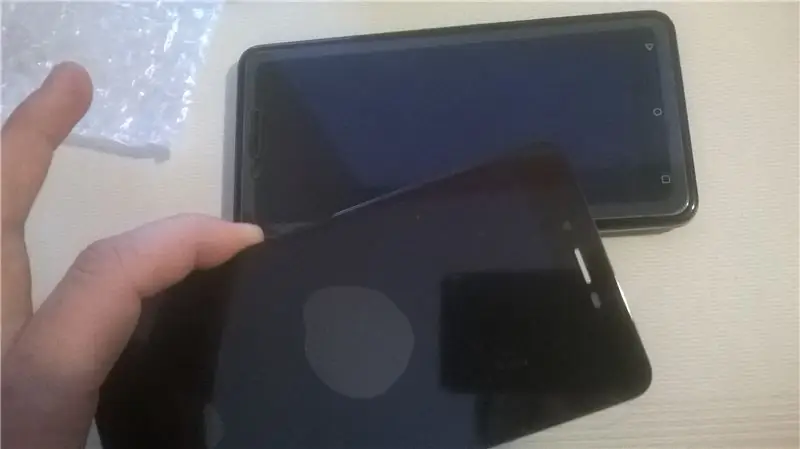
Би Blu vivo xl2 утасныхаа дэлгэцийг өөрчлөх шаардлагатай болсон. Энэ бол заавар биш юм. Би хийсэн зүйлээ л харуулж байна. Хэрэв та үүнийг гэртээ хийвэл таны утас дэлбэрч магадгүй юм.
Хангамж
Ямар нэгэн хурц зүйл (хутга) Цөцгийн тос хутга Зүү Халив
Алхам 1: Sharp хутга ашиглана уу



Би хурц хутгаар утасны ар талыг авлаа. Би дэлгэцтэй ижил зүйлийг хийсэн. Дэлгэцийг наасан байна. Би хутгаа эргэн тойрондоо дамжуулах ёстой байсан. Тиймээ … Би утсаа эвдлээ.
Алхам 2: Арын хэсгийг нь салгаад дэлгэцийг утасны бусад хэсгээс салгана уу



Би арын хэсгийг нь салгаад дэлгэцийг утасны бусад хэсгээс салгалаа. Зүү нь SIM/SD картны үүрэнд зориулагдсан болно.
Алхам 3: Халив ашиглан зайгаа аваарай



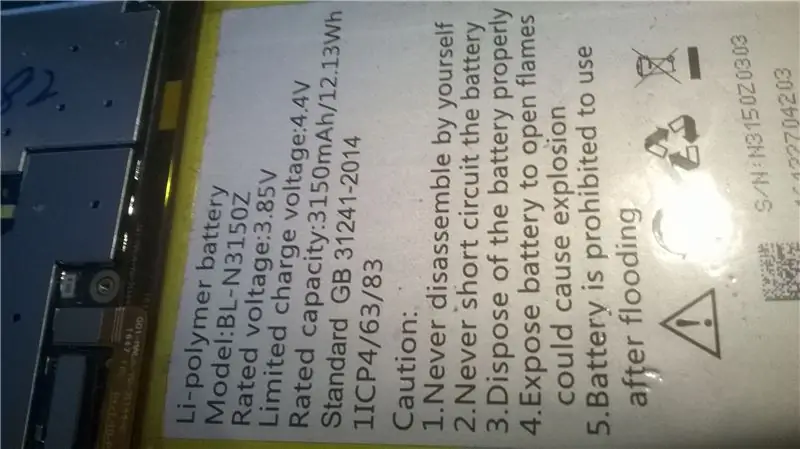
Зайг байрандаа байлгадаг хавтан байдаг. Би боолтыг нь салгаж, санаж байгаа газар тавиад хавтангаа авлаа. Батерей дээр та "Өөрөө хэзээ ч бүү салга" гэсэн үгийг уншиж болно.
Алхам 4: Батерейг салга



Би батерейг салгахын тулд мэргэжлийн хэрэгсэл ашигласан. Би өмнө нь кабелийг нь салгасан.
Алхам 5: Дэлгэцийн кабелийг салга



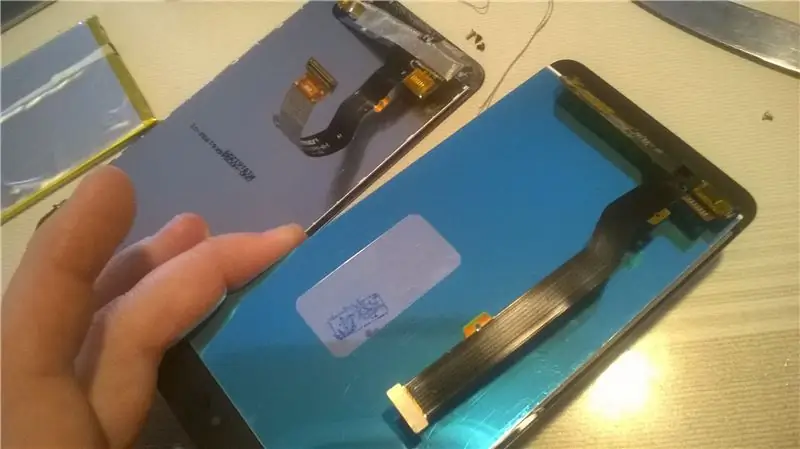
Дэлгэцийг утсанд холбосон хавтгай кабелийн том хэсэг нь батерейны доор байв. Тиймээс би кабелийг холбож, салгасан. Дараа нь та дэлгэцийг бүрэн устгах боломжтой.
Алхам 6: Утсаа сэргээнэ үү



Би шинэ дэлгэцтэй хавтгай кабелийг байрлуулаад дараа нь зай болон түүний тагийг тавив.
Алхам 7: Утасыг дахин бүтээх2 - Энэ нь ажиллаж байна



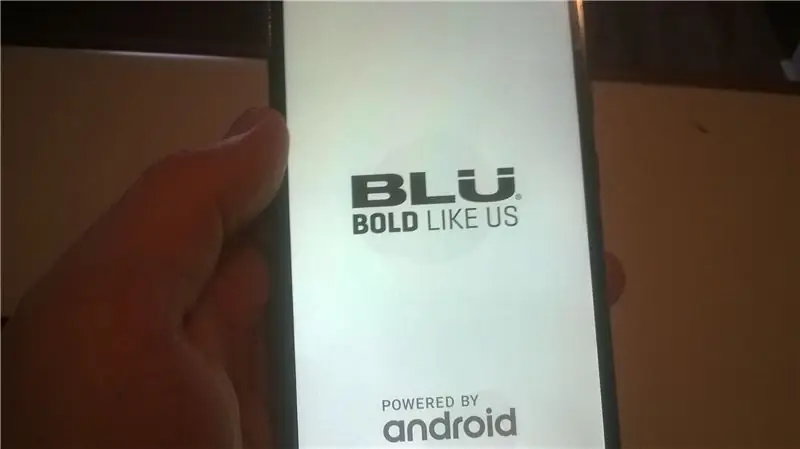
Би утасны дэлгэц, арын хэсгийг харьяалагдах газар нь тавилаа. Надад цавуу байхгүй байсан тул дэлгэц болон утасны үлдсэн хэсэг хооронд зай байна. Туршилт хийж байна … ажиллаж байна! Би үнэхээр шинэ утас авах хэрэгтэй байна
Зөвлөмж болгож буй:
Долгион солих -- 555: 4 алхамыг ашиглан бага зэрэг солих

Долгион солих || 555 -ийг ашиглаж буй ХАМГИЙН БИЧЛЭГЭЭР СОНГОЛТ: Сайн байцгаана уу Өнөөдөр би энгийн мэдрэгчгүй унтраалга хийж байна, үүнийг хэт улаан туяаны мэдрэгч, 555 таймер IC -ийн тусламжтайгаар гараа даллахад идэвхжүүлнэ үү. Үүнийг ажиллуулцгаая. 555 нь дэлгүүр дээрээ флиплоп хэлбэрээр ажилладаг
IPad мини дэлгэц, LCD, орон сууцыг хэрхэн яаж солих вэ: 12 алхам

IPad мини дэлгэц, LCD, орон сууцыг хэрхэн яаж солих вэ: Таны iPad мини дээрх дэлгэц эвдэрвэл ямар ч засвар хийх газарт үнэтэй засвар хийх боломжтой болно. Мөнгөө хэмнэж, нэгэн зэрэг гайхалтай шинэ ур чадварыг сурч яагаад болохгүй гэж? Эдгээр заавар нь засварын эхнээс засварын төгсгөл хүртэл таныг удирдан чиглүүлэх болно
Micropython бүхий TTGO (өнгөт) дэлгэц (TTGO T-дэлгэц): 6 алхам

Micropython бүхий TTGO (өнгөт) дэлгэц (TTGO T-дэлгэц): TTGO T-Display нь ESP32 дээр суурилсан 1.14 инчийн өнгөт дэлгэцтэй самбар юм. Уг самбарыг 7 доллараас бага үнээр худалдаж авах боломжтой (тээвэрлэлт, шагналыг banggood дээрээс үзнэ үү). Энэ бол дэлгэцийг багтаасан ESP32 -ийн гайхалтай шагнал юм
IPhone 6 Plus -ийн батерейг солих: Дотоод зайг солих заавар: 12 алхам (зурагтай)

IPhone 6 Plus -ийн батерейг солих: Дотоод батерейг солих заавар: Хөөе залуусаа, би хэсэг хугацааны өмнө iPhone 6 -ийн батерейг солих гарын авлага хийсэн бөгөөд энэ нь маш олон хүнд тусалсан юм шиг санагдаж байна. IPhone 6 ба 6+ нь тодорхой хэмжээтэй ялгааг эс тооцвол үндсэндээ ижил бүтэцтэй байдаг. Тэнд
Dell Vostro зөөврийн компьютерын дэлгэц солих: 10 алхам

Dell Vostro зөөврийн компьютерын дэлгэц солих: Сайн байна уу Би Энэтхэгийн Колката хотоос ирсэн Монишита байна. Би Энэтхэг, Колката хотод зөөврийн компьютер засварлах алдартай брэнд Течюгад ажилладаг. Манай сайн бэлтгэгдсэн техникчдийн удирдамжийн дагуу би Dell Vostro зөөврийн компьютерын дэлгэцийг анх удаа сольж байна. Бололтой
